Как оказалось, скачав лишь Qt libraries 4.8.5 for Windows (minGW 4.4, 317 MB), создать свою программу на Qt не удастся. Помимо этого файла, в первую очередь, нужен рабочий компилятор (для данной версии это MinGW не ниже 4.4), который придется устанавливать отдельно, и скачать уже готовый. Среда разработки (Qt Creator 3.1.0 for Windows (68 MB)) оказалась поставляется вне библиотек Qt 4.8.5 и тоже требует отдельной установки. Ну и напоследок, если собираетесь запускать свою программу в отладчике по шагам (а я уверен, что рано или поздно придется это делать), то необходим еще и свой отладчик (GDB имеющийся в MinGW не подходит)
А теперь обо всем по порядку.
Можно воспользоваться способом установки через инсталятор. Но для новичка он труден. Я предлагаю поступить проще - скачать уже готовый настроенный и проверенный пакет всего необходимого для компиляции проектов Qt на C++.
1.1. Скачиваем: mingw_4.4.0.zip.
1.2. Создаем папку Qt в корне системного раздела (диск C:) и переносим в нее папку MinGW и всё ее содержимое из скачанного архива.
2. Установка библиотек Qt 4.8.5
2.1. Скачиваем их: Qt libraries 4.8.5 for Windows (minGW 4.4, 317 MB).
2.2. Запускаем скачанный exe-файл.
2.3. В процессе установки указываем:
путь куда установить: C:\Qt\4.8.5
путь до MinGW: C:\Qt\MinGW
остальное по умолчанию
3. Установка среды разработки Qt Creator 3
3.1. Скачиваем её: Qt Creator 3.1.0 for Windows (68 MB).
3.2. Запускаем скачанный exe-файл.
3.3. В процессе установки указываем:
путь куда установить: C:\Qt\Creator3
остальное по умолчанию
4. Установка отладчика GDB 7.7 для Qt
Почему-то Qt не нравится тот gdb, который имеется в пакете MinGW. Qt хочет свой отладчик, по своему настроенный. И его вы можете собрать используя эту статью. Я собирал именно по этой статье (разве что пришлось заменить файл из исходников - \src\dist\gdb\Makefile.mingw, на последний Makefile.mingw с сайта https://qt.gitorious.org/qt). Но я предлагаю использовать уже собранный мной GDB.
4.1. Скачиваем его: Qt_GDB7.7.zip (13 MB).
4.2. Переносим в С:\Qt папку Qt_GDB7.7 и всё ее содержимое из скачанного архива.
5. Настройка Qt
4.1. Запускаем Qt Creator
4.2. Открываем окно Параметров во вкладке Инструменты.
4.3. Выбираем в правом меню строку Сборка и запуск.
4.4. Начнем с конца. Переходим на вкладку Отладчики.
4.5. Нажимаем кнопку Добавить, даем название GDB и указываем путь:
C:\Qt\Qt_GDB7.7\gdb-i686-pc-mingw32.exe
4.6. Применить
4.7. Вкладка Компиляторы -> кнопка Добавить -> MinGW.
4.8. Указываем путь к компилятору:
C:\Qt\MinGW\bin\gcc.exe
4.9. Остальное не трогаем. Применить.
4.10. Вкладка Профили Qt -> кнопка Добавить.
4.11. Указываем путь до qmake:
C:\Qt\4.8.5\bin\qmake.exe
4.12. Изменим название на Qt 4.8.5
4.13. Остальное не трогаем. Применить.
4.14. Вкладка Комплекты. Удаляем комплект Desktop (по умолчанию), если имеется.
4.15. Нажимаем кнопку Добавить. Присваиваем имя: Qt 4.8.5 (MinGW).
4.16. В строках Компилятор, Отладчик и Профиль Qt указываем только что созданные параметры.
4.17. Остальное не трогаем. Применить.
4.18. ОК
Всё, теперь можно начать создавать программы использую библиотеку Qt и среду разработки Qt Creator.
Для начала можете запустить этот тестовый проект "Hello, World" (взят из книги М.Шлее)
Кстати, Qt не поддерживает русских символов в пути до проектов. А все проекты советую хранить в созданной специально для этого папке C:\Qt\Projects. Для запуска этого проекта просто распакуйте его (папку Hello и два имеющихся в ней файла) и запустите проектный файл Hello.pro с помощью Qt Creator. Среда разработки предложит настроить его. С её предложением мы согласимся, оставим как есть, и нажмем кнопку Настроить проект:
Можно открыть редактор кода и в нем отредактировать один имеющийся там файл main.cpp. Или сразу скомпилировать проект нажав на зеленый треугольник в левом нижнем углу окна или нажав комбинацию+.
Если получим вот такое вот окошко, то значит все сделали правильно и можно начинать создавать свои программы:
Используемый и полезный материал:
Download Qt _ Qt Project
Qt С чего начать
Курс 'Компьютерная Графика'
В поддержку Qt - Установка Qt 4
В поддержку Qt - Установка MinGW
В поддержку Qt - Сборка отладчика GDB
При копировании статьи просьба указывать источник и автора.
С уважением, GRomR1.
А теперь обо всем по порядку.
Последовательность действий:
1. Установка компилятора C++ MinGW.Можно воспользоваться способом установки через инсталятор. Но для новичка он труден. Я предлагаю поступить проще - скачать уже готовый настроенный и проверенный пакет всего необходимого для компиляции проектов Qt на C++.
1.1. Скачиваем: mingw_4.4.0.zip.
1.2. Создаем папку Qt в корне системного раздела (диск C:) и переносим в нее папку MinGW и всё ее содержимое из скачанного архива.
2. Установка библиотек Qt 4.8.5
2.1. Скачиваем их: Qt libraries 4.8.5 for Windows (minGW 4.4, 317 MB).
2.2. Запускаем скачанный exe-файл.
2.3. В процессе установки указываем:
путь куда установить: C:\Qt\4.8.5
путь до MinGW: C:\Qt\MinGW
остальное по умолчанию
3. Установка среды разработки Qt Creator 3
3.1. Скачиваем её: Qt Creator 3.1.0 for Windows (68 MB).
3.2. Запускаем скачанный exe-файл.
3.3. В процессе установки указываем:
путь куда установить: C:\Qt\Creator3
остальное по умолчанию
4. Установка отладчика GDB 7.7 для Qt
Почему-то Qt не нравится тот gdb, который имеется в пакете MinGW. Qt хочет свой отладчик, по своему настроенный. И его вы можете собрать используя эту статью. Я собирал именно по этой статье (разве что пришлось заменить файл из исходников - \src\dist\gdb\Makefile.mingw, на последний Makefile.mingw с сайта https://qt.gitorious.org/qt). Но я предлагаю использовать уже собранный мной GDB.
4.1. Скачиваем его: Qt_GDB7.7.zip (13 MB).
4.2. Переносим в С:\Qt папку Qt_GDB7.7 и всё ее содержимое из скачанного архива.
5. Настройка Qt
4.1. Запускаем Qt Creator
4.2. Открываем окно Параметров во вкладке Инструменты.
4.3. Выбираем в правом меню строку Сборка и запуск.
4.4. Начнем с конца. Переходим на вкладку Отладчики.
4.5. Нажимаем кнопку Добавить, даем название GDB и указываем путь:
C:\Qt\Qt_GDB7.7\gdb-i686-pc-mingw32.exe
4.6. Применить
4.7. Вкладка Компиляторы -> кнопка Добавить -> MinGW.
4.8. Указываем путь к компилятору:
C:\Qt\MinGW\bin\gcc.exe
4.9. Остальное не трогаем. Применить.
4.10. Вкладка Профили Qt -> кнопка Добавить.
4.11. Указываем путь до qmake:
C:\Qt\4.8.5\bin\qmake.exe
4.12. Изменим название на Qt 4.8.5
4.13. Остальное не трогаем. Применить.
4.14. Вкладка Комплекты. Удаляем комплект Desktop (по умолчанию), если имеется.
4.15. Нажимаем кнопку Добавить. Присваиваем имя: Qt 4.8.5 (MinGW).
4.16. В строках Компилятор, Отладчик и Профиль Qt указываем только что созданные параметры.
4.17. Остальное не трогаем. Применить.
4.18. ОК
Всё, теперь можно начать создавать программы использую библиотеку Qt и среду разработки Qt Creator.
Для начала можете запустить этот тестовый проект "Hello, World" (взят из книги М.Шлее)
Кстати, Qt не поддерживает русских символов в пути до проектов. А все проекты советую хранить в созданной специально для этого папке C:\Qt\Projects. Для запуска этого проекта просто распакуйте его (папку Hello и два имеющихся в ней файла) и запустите проектный файл Hello.pro с помощью Qt Creator. Среда разработки предложит настроить его. С её предложением мы согласимся, оставим как есть, и нажмем кнопку Настроить проект:
Можно открыть редактор кода и в нем отредактировать один имеющийся там файл main.cpp. Или сразу скомпилировать проект нажав на зеленый треугольник в левом нижнем углу окна или нажав комбинацию
Если получим вот такое вот окошко, то значит все сделали правильно и можно начинать создавать свои программы:
Используемый и полезный материал:
Download Qt _ Qt Project
Qt С чего начать
Курс 'Компьютерная Графика'
В поддержку Qt - Установка Qt 4
В поддержку Qt - Установка MinGW
В поддержку Qt - Сборка отладчика GDB
При копировании статьи просьба указывать источник и автора.
С уважением, GRomR1.
Как оказалось, скачав лишь Qt libraries 4.8.5 for Windows (minGW 4.4, 317 MB), создать свою программу на Qt не удастся. Помимо этого файла, в первую очередь, нужен рабочий компилятор (для данной версии это MinGW не ниже 4.4), который придется устанавливать отдельно, и скачать уже готовый. Среда разработки (Qt Creator 3.1.0 for Windows (68 MB)) оказалась поставляется вне библиотек Qt 4.8.5 и тоже требует отдельной установки. Ну и напоследок, если собираетесь запускать свою программу в отладчике по шагам (а я уверен, что рано или поздно придется это делать), то необходим еще и свой отладчик (GDB имеющийся в MinGW не подходит)
А теперь обо всем по порядку.
Можно воспользоваться способом установки через инсталятор. Но для новичка он труден. Я предлагаю поступить проще - скачать уже готовый настроенный и проверенный пакет всего необходимого для компиляции проектов Qt на C++.
1.1. Скачиваем: mingw_4.4.0.zip.
1.2. Создаем папку Qt в корне системного раздела (диск C:) и переносим в нее папку MinGW и всё ее содержимое из скачанного архива.
2. Установка библиотек Qt 4.8.5
2.1. Скачиваем их: Qt libraries 4.8.5 for Windows (minGW 4.4, 317 MB).
2.2. Запускаем скачанный exe-файл.
2.3. В процессе установки указываем:
путь куда установить: C:\Qt\4.8.5
путь до MinGW: C:\Qt\MinGW
остальное по умолчанию
3. Установка среды разработки Qt Creator 3
3.1. Скачиваем её: Qt Creator 3.1.0 for Windows (68 MB).
3.2. Запускаем скачанный exe-файл.
3.3. В процессе установки указываем:
путь куда установить: C:\Qt\Creator3
остальное по умолчанию
4. Установка отладчика GDB 7.7 для Qt
Почему-то Qt не нравится тот gdb, который имеется в пакете MinGW. Qt хочет свой отладчик, по своему настроенный. И его вы можете собрать используя эту статью. Я собирал именно по этой статье (разве что пришлось заменить файл из исходников - \src\dist\gdb\Makefile.mingw, на последний Makefile.mingw с сайта https://qt.gitorious.org/qt). Но я предлагаю использовать уже собранный мной GDB.
4.1. Скачиваем его: Qt_GDB7.7.zip (13 MB).
4.2. Переносим в С:\Qt папку Qt_GDB7.7 и всё ее содержимое из скачанного архива.
5. Настройка Qt
4.1. Запускаем Qt Creator
4.2. Открываем окно Параметров во вкладке Инструменты.
4.3. Выбираем в правом меню строку Сборка и запуск.
4.4. Начнем с конца. Переходим на вкладку Отладчики.
4.5. Нажимаем кнопку Добавить, даем название GDB и указываем путь:
C:\Qt\Qt_GDB7.7\gdb-i686-pc-mingw32.exe
4.6. Применить
4.7. Вкладка Компиляторы -> кнопка Добавить -> MinGW.
4.8. Указываем путь к компилятору:
C:\Qt\MinGW\bin\gcc.exe
4.9. Остальное не трогаем. Применить.
4.10. Вкладка Профили Qt -> кнопка Добавить.
4.11. Указываем путь до qmake:
C:\Qt\4.8.5\bin\qmake.exe
4.12. Изменим название на Qt 4.8.5
4.13. Остальное не трогаем. Применить.
4.14. Вкладка Комплекты. Удаляем комплект Desktop (по умолчанию), если имеется.
4.15. Нажимаем кнопку Добавить. Присваиваем имя: Qt 4.8.5 (MinGW).
4.16. В строках Компилятор, Отладчик и Профиль Qt указываем только что созданные параметры.
4.17. Остальное не трогаем. Применить.
4.18. ОК
Всё, теперь можно начать создавать программы использую библиотеку Qt и среду разработки Qt Creator.
Для начала можете запустить этот тестовый проект "Hello, World" (взят из книги М.Шлее)
Кстати, Qt не поддерживает русских символов в пути до проектов. А все проекты советую хранить в созданной специально для этого папке C:\Qt\Projects. Для запуска этого проекта просто распакуйте его (папку Hello и два имеющихся в ней файла) и запустите проектный файл Hello.pro с помощью Qt Creator. Среда разработки предложит настроить его. С её предложением мы согласимся, оставим как есть, и нажмем кнопку Настроить проект:
Можно открыть редактор кода и в нем отредактировать один имеющийся там файл main.cpp. Или сразу скомпилировать проект нажав на зеленый треугольник в левом нижнем углу окна или нажав комбинацию+.
Если получим вот такое вот окошко, то значит все сделали правильно и можно начинать создавать свои программы:
Используемый и полезный материал:
Download Qt _ Qt Project
Qt С чего начать
Курс 'Компьютерная Графика'
В поддержку Qt - Установка Qt 4
В поддержку Qt - Установка MinGW
В поддержку Qt - Сборка отладчика GDB
При копировании статьи просьба указывать источник и автора.
С уважением, GRomR1.
А теперь обо всем по порядку.
Последовательность действий:
1. Установка компилятора C++ MinGW.Можно воспользоваться способом установки через инсталятор. Но для новичка он труден. Я предлагаю поступить проще - скачать уже готовый настроенный и проверенный пакет всего необходимого для компиляции проектов Qt на C++.
1.1. Скачиваем: mingw_4.4.0.zip.
1.2. Создаем папку Qt в корне системного раздела (диск C:) и переносим в нее папку MinGW и всё ее содержимое из скачанного архива.
2. Установка библиотек Qt 4.8.5
2.1. Скачиваем их: Qt libraries 4.8.5 for Windows (minGW 4.4, 317 MB).
2.2. Запускаем скачанный exe-файл.
2.3. В процессе установки указываем:
путь куда установить: C:\Qt\4.8.5
путь до MinGW: C:\Qt\MinGW
остальное по умолчанию
3. Установка среды разработки Qt Creator 3
3.1. Скачиваем её: Qt Creator 3.1.0 for Windows (68 MB).
3.2. Запускаем скачанный exe-файл.
3.3. В процессе установки указываем:
путь куда установить: C:\Qt\Creator3
остальное по умолчанию
4. Установка отладчика GDB 7.7 для Qt
Почему-то Qt не нравится тот gdb, который имеется в пакете MinGW. Qt хочет свой отладчик, по своему настроенный. И его вы можете собрать используя эту статью. Я собирал именно по этой статье (разве что пришлось заменить файл из исходников - \src\dist\gdb\Makefile.mingw, на последний Makefile.mingw с сайта https://qt.gitorious.org/qt). Но я предлагаю использовать уже собранный мной GDB.
4.1. Скачиваем его: Qt_GDB7.7.zip (13 MB).
4.2. Переносим в С:\Qt папку Qt_GDB7.7 и всё ее содержимое из скачанного архива.
5. Настройка Qt
4.1. Запускаем Qt Creator
4.2. Открываем окно Параметров во вкладке Инструменты.
4.3. Выбираем в правом меню строку Сборка и запуск.
4.4. Начнем с конца. Переходим на вкладку Отладчики.
4.5. Нажимаем кнопку Добавить, даем название GDB и указываем путь:
C:\Qt\Qt_GDB7.7\gdb-i686-pc-mingw32.exe
4.6. Применить
4.7. Вкладка Компиляторы -> кнопка Добавить -> MinGW.
4.8. Указываем путь к компилятору:
C:\Qt\MinGW\bin\gcc.exe
4.9. Остальное не трогаем. Применить.
4.10. Вкладка Профили Qt -> кнопка Добавить.
4.11. Указываем путь до qmake:
C:\Qt\4.8.5\bin\qmake.exe
4.12. Изменим название на Qt 4.8.5
4.13. Остальное не трогаем. Применить.
4.14. Вкладка Комплекты. Удаляем комплект Desktop (по умолчанию), если имеется.
4.15. Нажимаем кнопку Добавить. Присваиваем имя: Qt 4.8.5 (MinGW).
4.16. В строках Компилятор, Отладчик и Профиль Qt указываем только что созданные параметры.
4.17. Остальное не трогаем. Применить.
4.18. ОК
Всё, теперь можно начать создавать программы использую библиотеку Qt и среду разработки Qt Creator.
Для начала можете запустить этот тестовый проект "Hello, World" (взят из книги М.Шлее)
Кстати, Qt не поддерживает русских символов в пути до проектов. А все проекты советую хранить в созданной специально для этого папке C:\Qt\Projects. Для запуска этого проекта просто распакуйте его (папку Hello и два имеющихся в ней файла) и запустите проектный файл Hello.pro с помощью Qt Creator. Среда разработки предложит настроить его. С её предложением мы согласимся, оставим как есть, и нажмем кнопку Настроить проект:
Можно открыть редактор кода и в нем отредактировать один имеющийся там файл main.cpp. Или сразу скомпилировать проект нажав на зеленый треугольник в левом нижнем углу окна или нажав комбинацию
Если получим вот такое вот окошко, то значит все сделали правильно и можно начинать создавать свои программы:
Используемый и полезный материал:
Download Qt _ Qt Project
Qt С чего начать
Курс 'Компьютерная Графика'
В поддержку Qt - Установка Qt 4
В поддержку Qt - Установка MinGW
В поддержку Qt - Сборка отладчика GDB
При копировании статьи просьба указывать источник и автора.
С уважением, GRomR1.



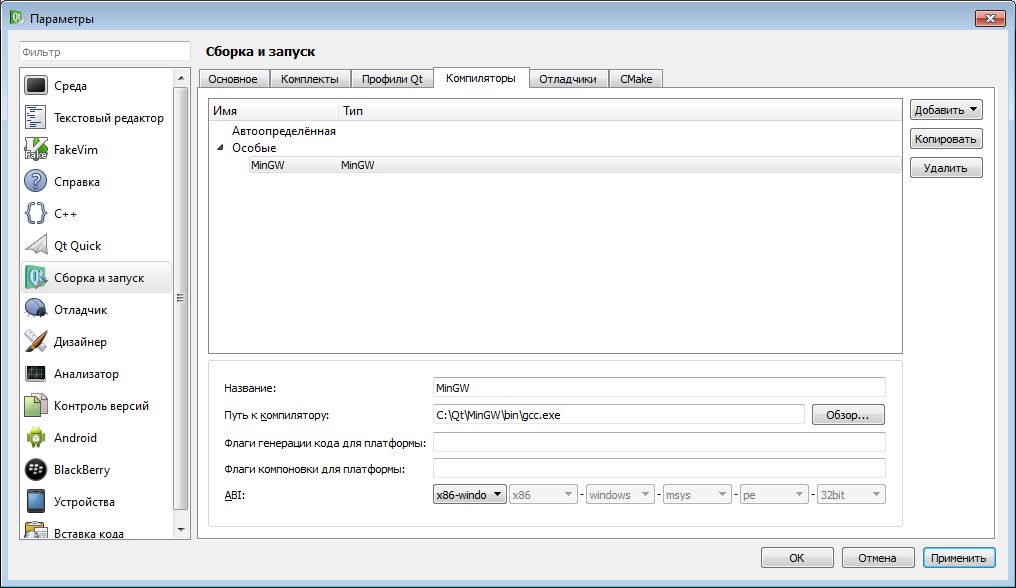




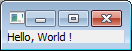





0 коммент.:
Отправить комментарий